Acerca del generador de conocimiento
El generador de conocimiento utiliza la IA generativa para crear de forma automática artículos del centro de ayuda que pueden ser útiles para enfrentar los desafíos más comunes de sus clientes. En concreto, lo que hace es analizar los datos de los tickets de Support de los últimos 90 días, identificar los problemas que más afectan a sus clientes y combinarlos con la información de su público, su marca y los problemas ya conocidos para generar un nuevo centro de ayuda o un centro de ayuda mejorado.
Antes de crear un centro de ayuda, puede revisar los títulos de los artículos propuestos y cómo están organizados en secciones y categorías. Luego puede aceptar la estructura propuesta del centro de ayuda, agregar más información o volver a generar una nueva versión hasta 10 veces.
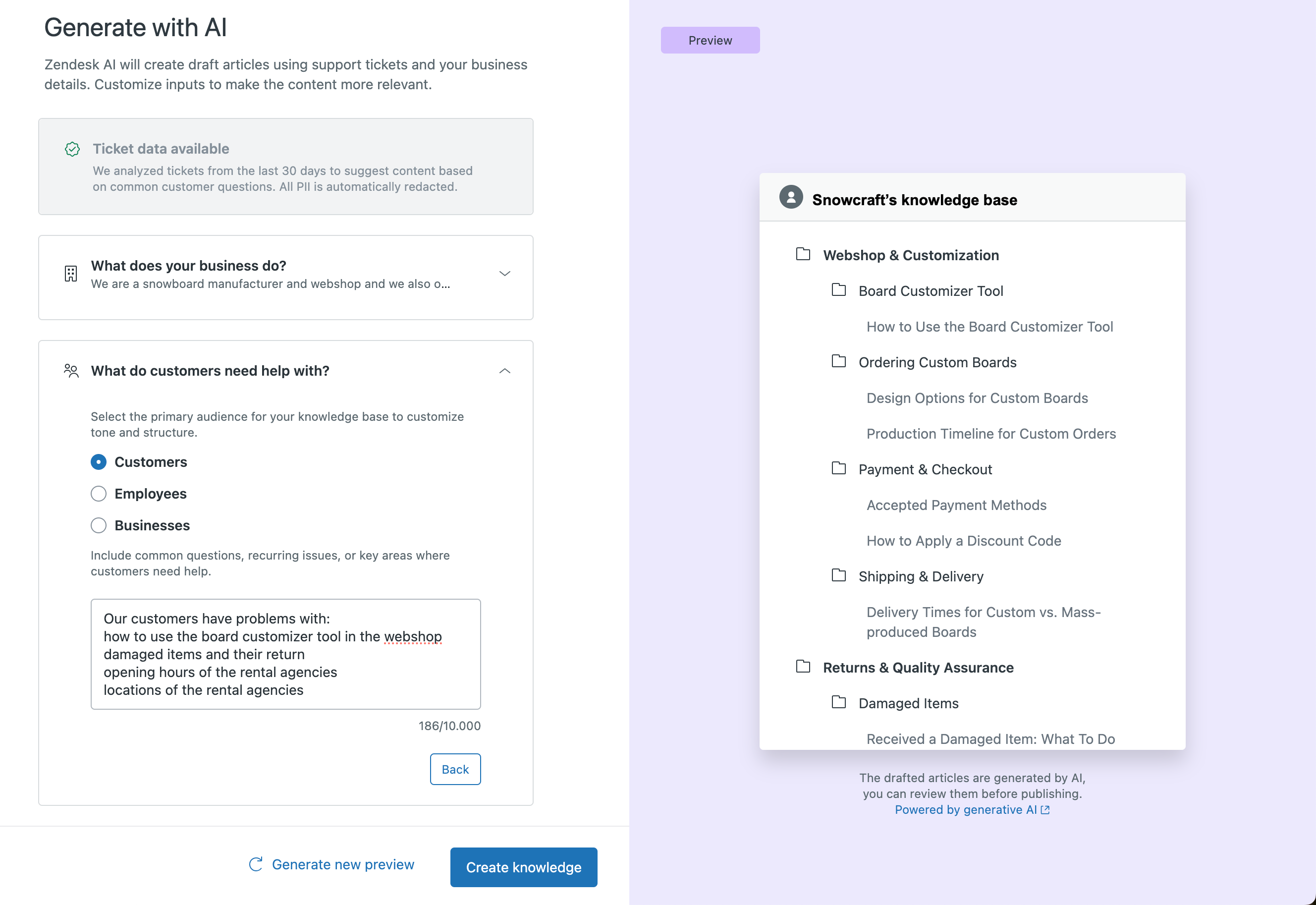
Cuando se genera un centro de ayuda, el generador de conocimiento crea artículos en borrador y los etiqueta con el rótulo “Generado por IA” para incluirlos en una lista exclusiva de artículos generados por IA en la interfaz Administrador de Conocimiento.
Los administradores y los agentes con permiso pueden revisar y editar los artículos antes de publicarlos, a través del editor de artículos de Conocimiento.
Cómo funciona
El generador de conocimiento comienza seleccionando los tickets de Support de los últimos 90 días que están escritos en inglés y tienen el estado “Resuelto”. Los tickets que cumplen este criterio se resumen y organizan en grupos de tickets, cada uno de los cuales contiene tickets relacionados con un tipo de problema común entre los clientes. Por ejemplo, los tickets de los clientes que desean devolver productos dañados formarán parte del mismo grupo de tickets.
Además de analizar los tickets, el generador de conocimiento evalúa la información proporcionada durante la configuración acerca de su público, los problemas que le afectan y el negocio en general para luego generar un resumen de metadatos. A su vez, estos metadatos se combinan con los grupos de tickets generados para crear una jerarquía del centro de ayuda. El nivel de detalle de su negocio y del público que se proporcionan durante la configuración influyen de manera directa en la calidad del resumen y la jerarquía resultante. Cuantos más detalles se ofrezcan, mejores serán los resultados.
La jerarquía del centro de ayuda se compone de los títulos y las categorías de los artículos del centro de ayuda y se muestra en el panel de previsualización del generador de conocimiento. Puede revisarla y volver a generarla si es necesario.
Una vez aprobada la vista previa, el generador de conocimiento realiza el paso final y produce un máximo de 40 artículos para el centro de ayuda con los títulos y las categorías que ya están aprobados. Por último, los artículos se pueden revisar, editar y publicar cuando sea conveniente.
Limitaciones del EAP
- El generador de conocimiento se puede usar solamente una vez en cada marca durante el EAP. Si un administrador lanza la función y crea una base de conocimientos, no es posible crear otra base de conocimientos para esa marca.
- El generador de conocimiento solo puede crear artículos en inglés a partir de los tickets en inglés. En versiones futuras, se admitirán más idiomas.
Crear un nuevo centro de ayuda con el generador de conocimiento
Si no tiene un centro de ayuda, puede usar el generador de conocimiento para crear uno rápidamente a partir de los datos de los tickets de Support y la información que usted proporcione. Es necesario ser un administrador de Guide para poder crear un nuevo centro de ayuda.
- En el Centro de administración, haga clic en
 Cuenta en la barra lateral y luego seleccione Administración de marca > Marcas.
Cuenta en la barra lateral y luego seleccione Administración de marca > Marcas. - Si aún no lo ha hecho, haga clic en Crear marca para crear su propia marca (consulte Crear varias marcas).
Si está agregando un centro de ayuda a una marca existente, asegúrese de que esa marca esté activa.
- En la página Marcas, haga clic en la marca para la cual desea configurar un centro de ayuda.
- Haga clic en el menú Acciones y luego en Crear centro de ayuda.
- Haga clic en Generar con IA.
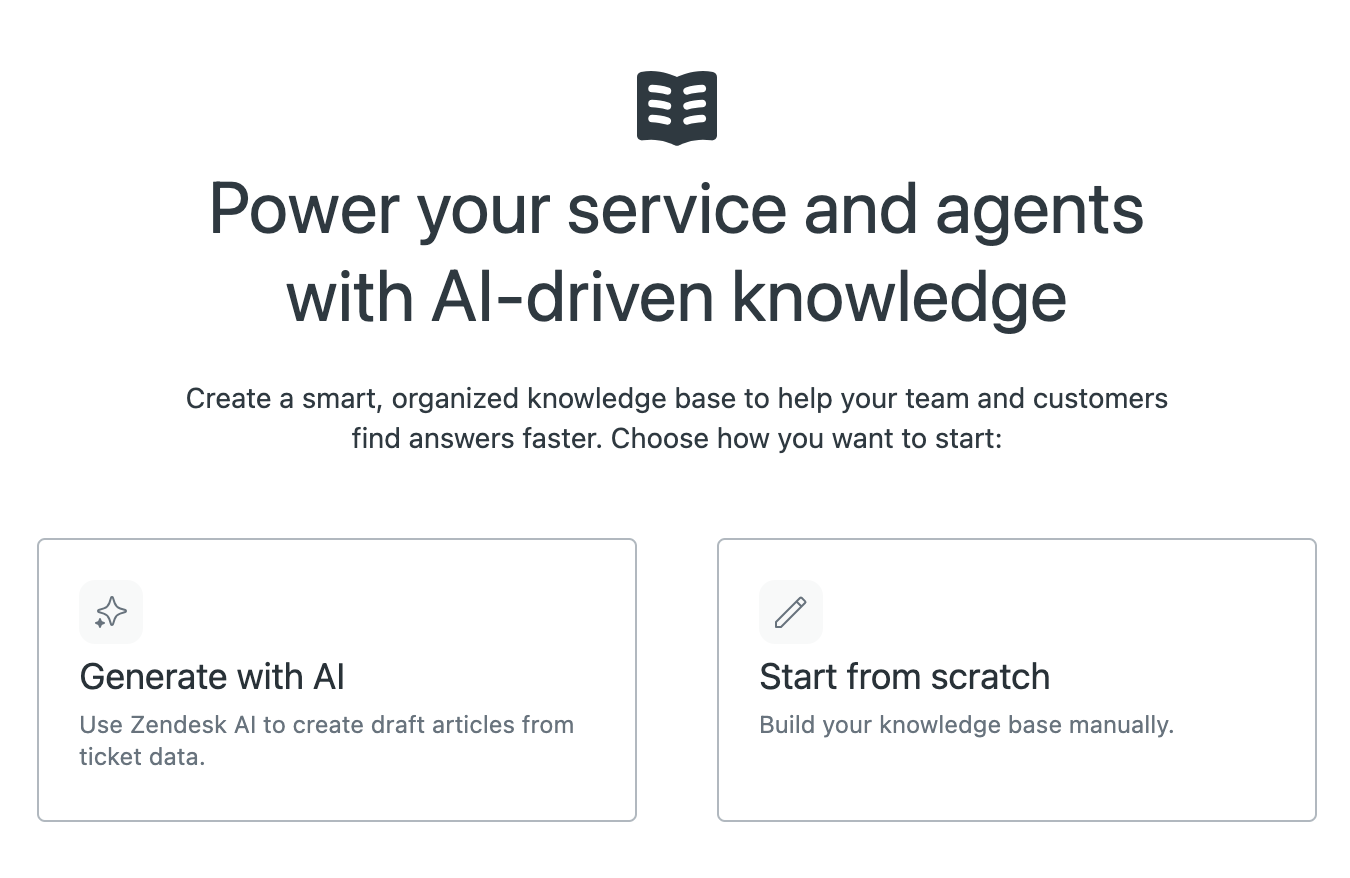
- A continuación, siga los pasos indicados en Generar el contenido del centro de ayuda.
Mejorar un centro de ayuda existente con el generador de conocimiento
Si ya tiene un centro de ayuda, puede usar el generador de conocimiento para analizar los datos de tickets de Support y sugerir artículos adicionales para mejorarlo. Es necesario ser un administrador de Guide para usar el generador de conocimiento.
-
En la interfaz Administrador de Conocimiento, haga clic en Administrar artículos (
 ) en la barra lateral.
) en la barra lateral.La lista Todos los artículos se abre de manera predeterminada.
- En la pancarta que se encuentra en la parte superior del panel de la lista de artículos, haga clic en Generar con IA.

- A continuación, siga los pasos indicados en Generar el contenido del centro de ayuda.
Generar el contenido del centro de ayuda
- Abra el generador de conocimiento creando un nuevo centro de ayuda o mejorando uno existente.El generador de conocimiento se abre con un aviso que indica si hay (o no hay) datos de tickets disponibles. Si los datos de tickets:
- Están disponibles, se analizan los datos de los tickets de los últimos 90 días para sugerir contenido en función de preguntas comunes de los clientes. Toda la información de identificación personal (PII) de los tickets se suprime automáticamente.
- No están disponibles, se pueden generar artículos en borrador a partir de la información proporcionada en esta página.
- En la sección que dice ¿Qué hace su negocio?, ingrese una descripción de su negocio.
Proporcione todos los detalles posibles, además del sitio web de su compañía. El generador de conocimiento aprovecha el sitio web de su compañía para obtener detalles adicionales sobre el negocio y sus productos.
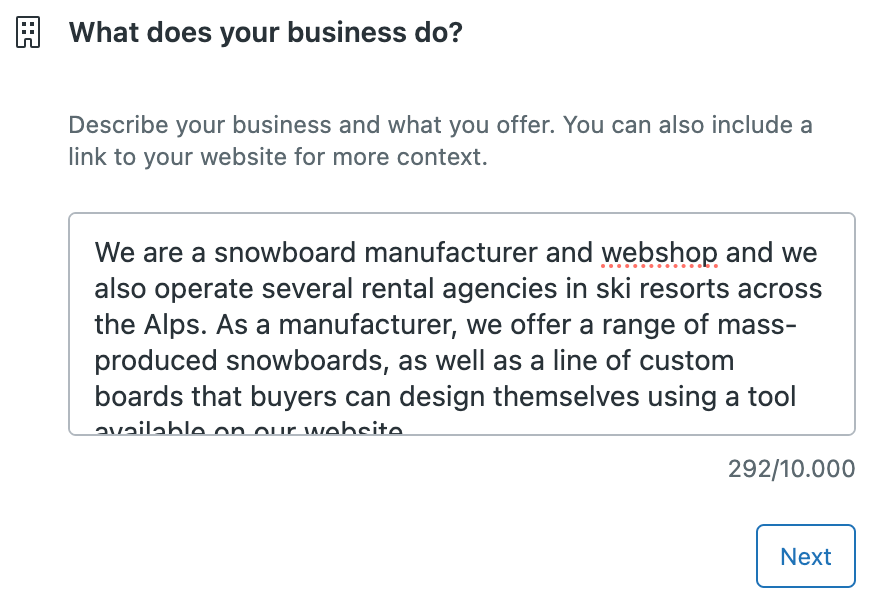
- Haga clic en Siguiente.
- En la sección ¿Con qué necesitan ayuda los clientes?, seleccione el público principal de su base de conocimientos:
- Clientes: los centros de ayuda externos donde los usuarios principales son además sus clientes-usuarios finales
- Empleados: los centros de ayuda internos donde los usuarios principales son empleados
- Negocios: los centros de ayuda externos donde los usuarios principales son los clientes de su negocio
- En el campo de texto, describa las preguntas, los problemas o los temas con los que sus clientes necesitan ayuda.
Proporcione la mayor cantidad de detalles posible.
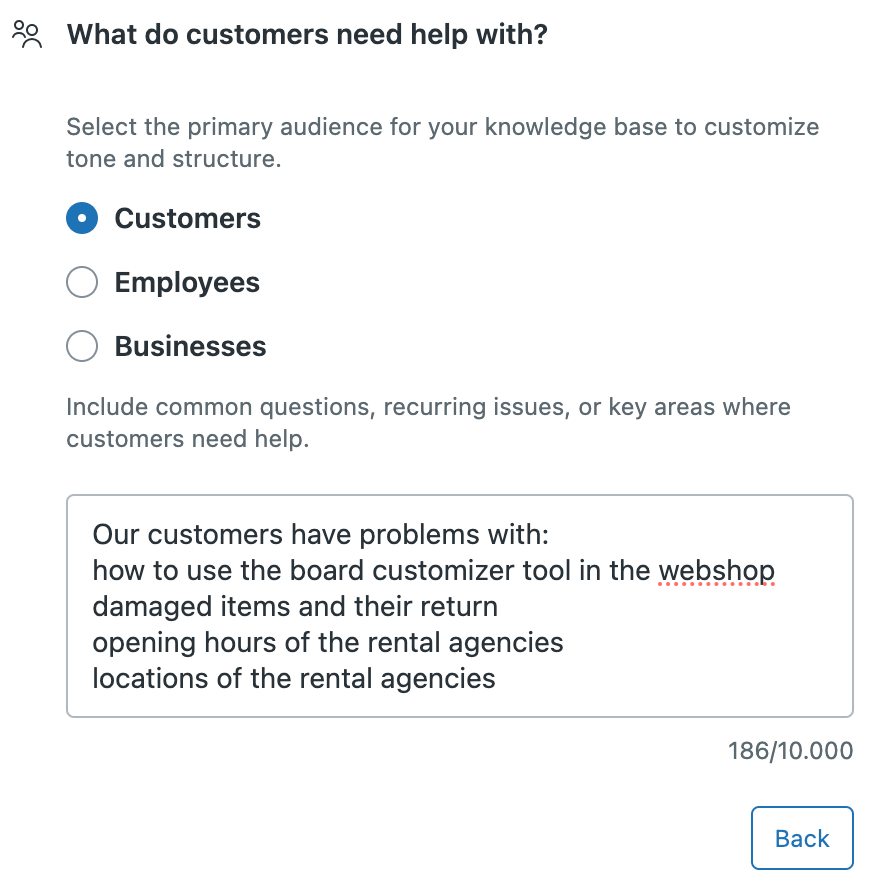
- Haga clic en Generar vista previa.
El generador de conocimiento crea una vista previa de la estructura propuesta de su centro de ayuda en el panel de la derecha. La vista previa incluye aproximadamente entre 20 y 25 artículos propuestos que se ocupan de los problemas que afectan con más frecuencia a sus clientes. Sin embargo, no es un límite estricto, ya que el modelo es lo que determina el número óptimo de artículos generados.
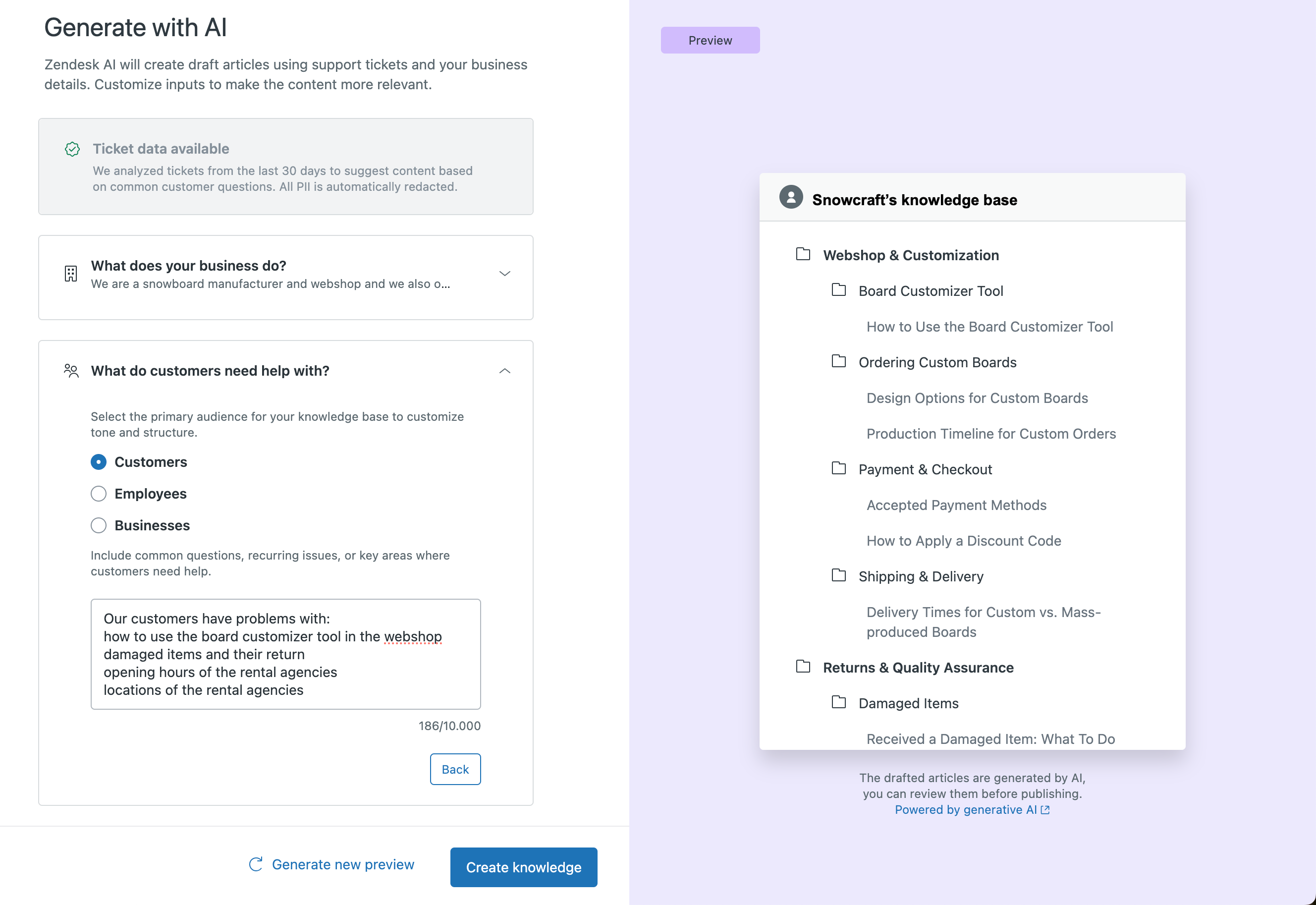
- Previsualice la arquitectura propuesta del centro de ayuda para evaluar si se ajusta correctamente a los objetivos de su centro de ayuda.
- (Opcional) Edite o mejore los campos de entrada y luego haga clic en Generar nueva vista previa para volver a generar la arquitectura del centro de ayuda.
Puede generar hasta 10 nuevas vistas previas.
- Haga clic en Crear conocimiento.
El generador de conocimiento crea artículos especificados en la vista previa y los guarda como borradores en la lista de artículos generados por IA. Los artículos no se publicarán hasta que no los revise y los publique usted mismo. Consulte la sección que sigue sobre cómo Trabajar con artículos generados en el centro de ayuda.
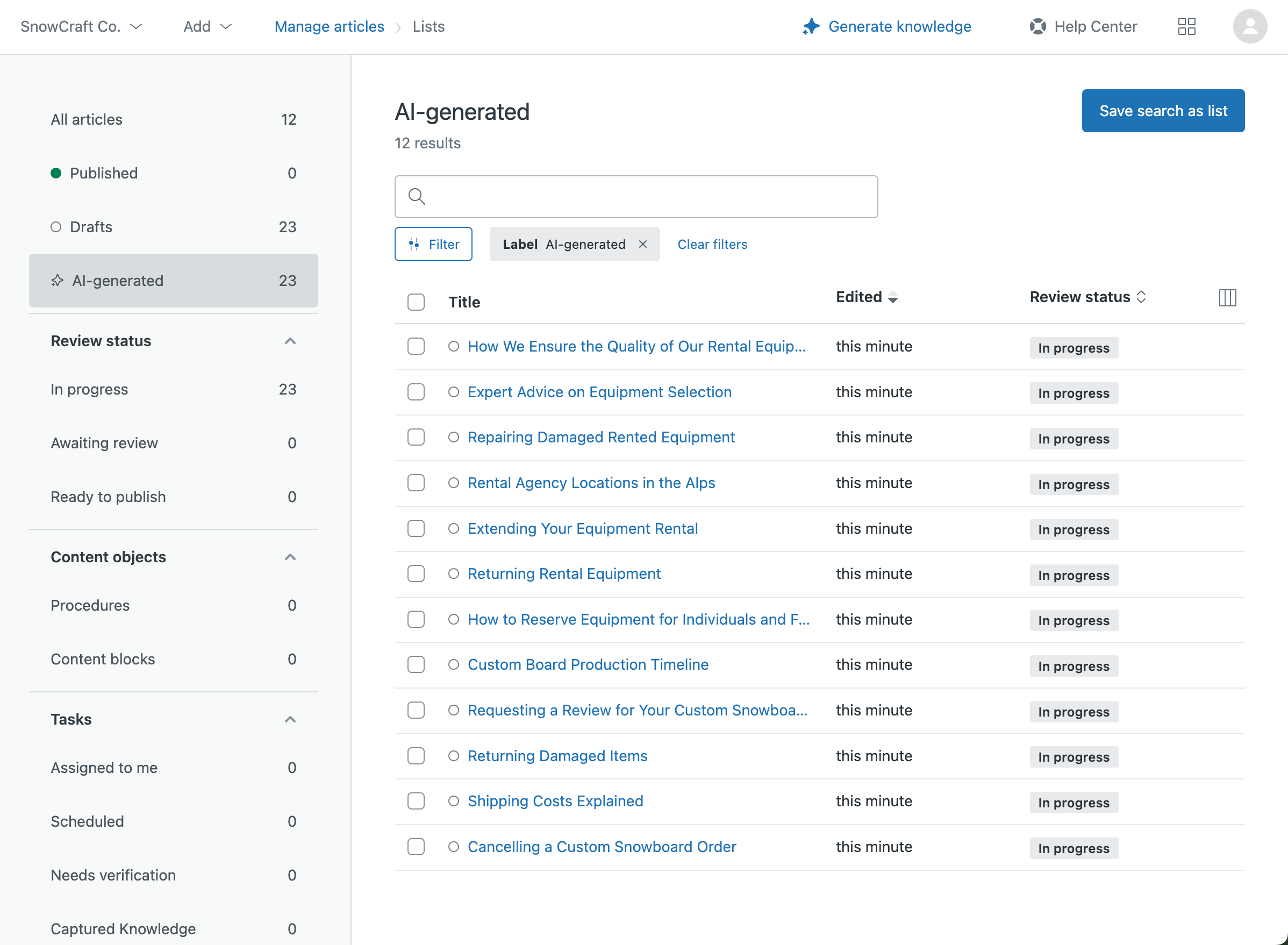
Trabajar con artículos generados en el centro de ayuda
Los artículos que se crean con el generador de conocimiento se etiquetan con el rótulo “Generado por IA” y se guardan en borrador en la lista de artículos para que tenga la oportunidad de revisarlos y editarlos antes de publicarlos.
Una vez que los artículos se publican, dejan de ser borradores, pero permanecen en la lista de artículos “Generados por IA” hasta que se les quite el rótulo “Generado por IA”. Si se les quita el rótulo, los artículos dejan de aparecer en la lista y ya no se podrá identificar cuáles han sido generados por el generador de conocimiento.
Revisar y editar artículos generados
Los artículos creados por el generador de conocimiento ofrecen una base sólida para el centro de ayuda. Sin embargo, se recomienda revisarlos para ver si es necesario agregar o editar contenido antes de publicarlos. Los artículos se guardan como borrador al principio, lo que permite revisar y editar contenido antes de ponerlos a disposición de los usuarios finales en el centro de ayuda.
Para revisar y editar artículos generados
- En la interfaz Administrador de Conocimiento, haga clic en Administrar artículos (
 ) en la barra lateral.
) en la barra lateral. - Haga clic en Generado por IA para abrir una lista de artículos creados por el generador de conocimiento.
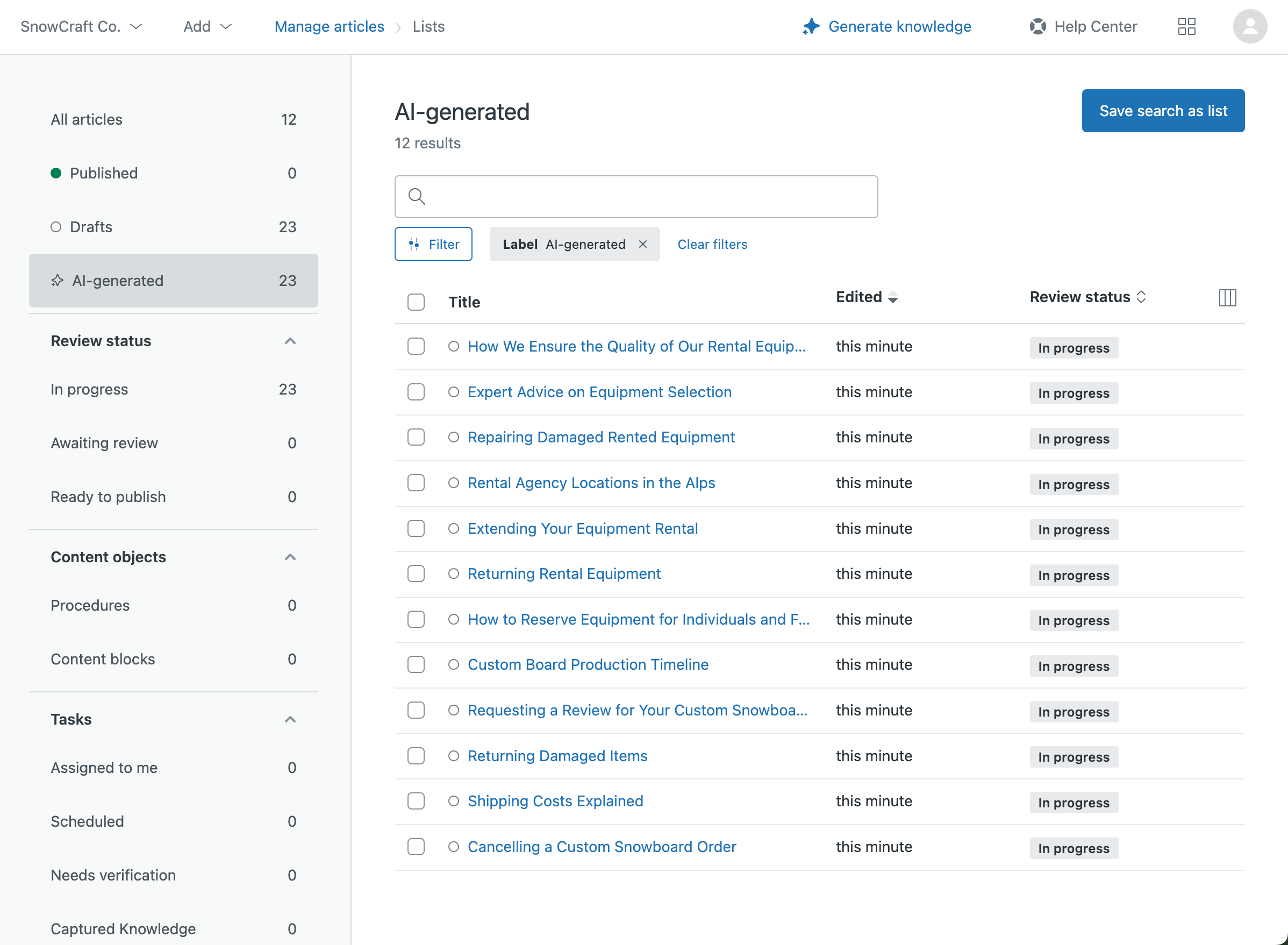
- Haga clic en cualquier artículo para revisar y editar el contenido.
- Cuando el artículo esté listo para publicar, haga clic en la flecha desplegable junto al botón Guardar y luego seleccione Publicar.
El artículo se publica en el centro de ayuda y pasa al estado Publicado.
Ordenar secciones y artículos en el centro de ayuda
Al crear el centro de ayuda, el generador de conocimiento organiza en él los artículos generados, distribuyéndolos en diferentes secciones. Ahora que está editando artículos y finalizando el centro de ayuda, es posible que tenga que mover secciones de una categoría a otra o mover artículos de una sección a otra.